
- MicroStrategy 教程
- MicroStrategy - 首页
- MicroStrategy - 概述
- MicroStrategy - 环境设置
- MicroStrategy - 桌面版
- MicroStrategy - 架构
- MicroStrategy - 数据导入
- MicroStrategy - OLAP 服务
- MicroStrategy 对象
- 配置对象
- MicroStrategy - 公共对象
- MicroStrategy - 模式对象
- MicroStrategy - 报表对象
- MicroStrategy 基础报表
- MicroStrategy - 报表类型
- MicroStrategy - 切片
- MicroStrategy - 切块
- MicroStrategy - 透视
- MicroStrategy - 下钻
- MicroStrategy - 上卷
- MicroStrategy - 创建指标
- MicroStrategy - 嵌套指标
- MicroStrategy 高级报表
- 创建派生指标
- MicroStrategy - 指标比较
- MicroStrategy - 创建过滤器
- MicroStrategy - 高级过滤器
- 快捷方式和嵌入式过滤器
- MicroStrategy - 刷新报表
- MicroStrategy - 智能多维数据集
- MicroStrategy 仪表盘
- 创建仪表盘
- 格式化仪表盘
- MicroStrategy - 图形可视化
- MicroStrategy - 网格可视化
- 热力图可视化
- MicroStrategy - 网络可视化
- 使用多个数据集进行可视化
- 在仪表盘中过滤数据
- MicroStrategy - 添加网页内容
- MicroStrategy Office
- 条件格式化
- MicroStrategy - 自定义分组
- MicroStrategy - 报表缓存流程
- MicroStrategy - 数据集市
- MicroStrategy - 预测模型
- MicroStrategy 有用资源
- MicroStrategy - 快速指南
- MicroStrategy - 有用资源
- MicroStrategy - 讨论
MicroStrategy - 环境设置
下载 MicroStrategy 桌面版
MicroStrategy 桌面版的免费个人版可以从 Microstrategy 桌面版 下载。要下载,您需要使用您的详细信息进行注册。
下载后,安装过程非常简单,您需要接受许可协议并提供用于存储桌面版本的目标文件夹。桌面版适用于 Windows 和 Mac OS。在本教程中,我们仅考虑 Windows 版本。以下屏幕截图描述了设置步骤。
启动安装向导
双击 MicroStrategy Desktop-64bit.exe,它将显示一个屏幕,允许安装程序运行。点击下一步。
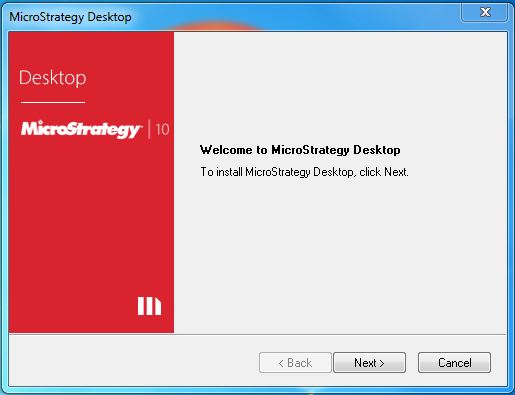
所需组件
根据 Windows 环境,您可能需要额外的 Windows 平台软件才能运行 MicroStrategy。.Net Framework 是一个常见的要求。安装过程会自行处理它。
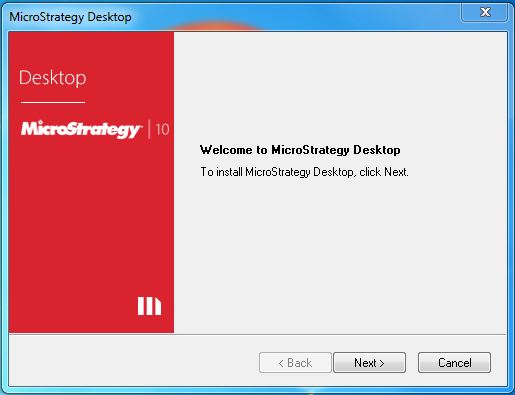
在成功完成上述步骤后,MicroStrategy 桌面版即可在您的系统上使用。
验证安装
要验证 MicroStrategy 桌面版是否已成功安装,请在 Windows 中打开开始菜单,然后单击 MicroStrategy 的图标。以下窗口将打开,确认 MicroStrategy 桌面版的安装。
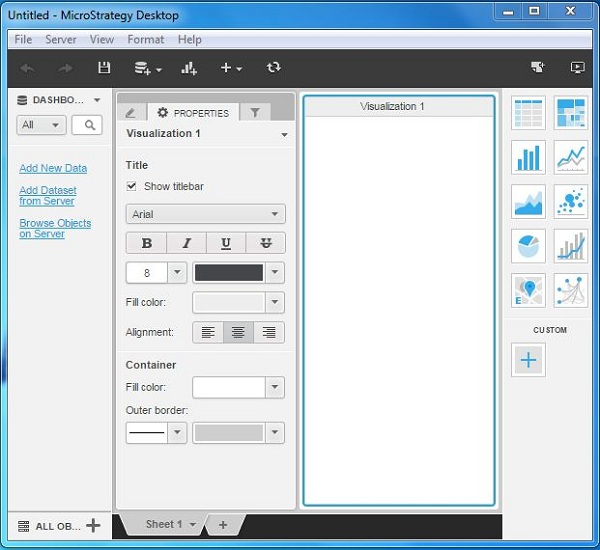
广告